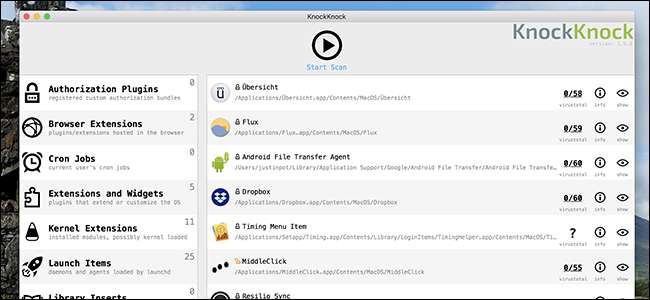
Если вы опытный пользователь Mac, вы, вероятно, устанавливаете много программного обеспечения, чтобы удалить его позже. Но сколько из этих приложений, драйверов и инструментов настройки все еще пытаются делать что-то при запуске вашего Mac?
Если вы похожи на меня, то понятия не имеете, поэтому хорошо, что Тук-тук существует. Эта бесплатная программа дает вам обзор всего постоянного программного обеспечения на вашем Mac, в основном всего, что запускается, когда ваш Mac запускается. Информация выходит далеко за рамки того, что вы видите в Системных настройках, и четко представлена в едином пользовательском интерфейсе. Это полезно для обнаружения вредоносных программ, а также для генеральной уборки.
СВЯЗАННЫЕ С: Как получать уведомление всякий раз, когда приложение запускается с помощью веб-камеры Mac
KnockKnock от Цель Видеть , доверенный член сообщества безопасности macOS, стоящий за множеством инструментов безопасности, в том числе рекомендованным для узнать, когда активна камера вашего Mac . Установка проста: просто загрузите ZIP-файл, щелкните его, чтобы распаковать, а затем перетащите значок в папку «Приложения».
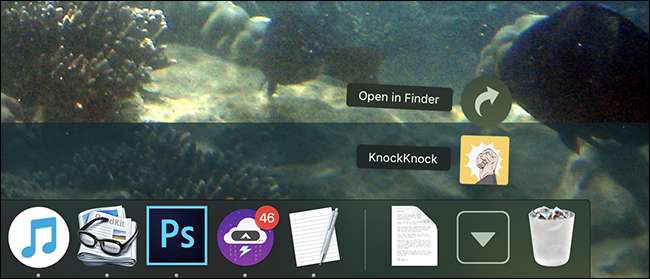
Запустите KnockKnock, и вы увидите простой пользовательский интерфейс. Чтобы начать, нажмите кнопку «Начать сканирование».
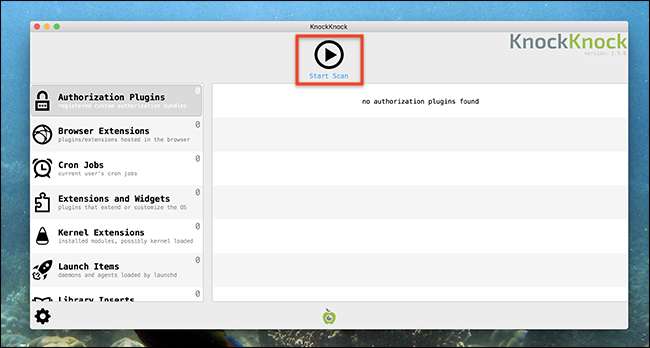
Вам будет предложено ввести пароль.
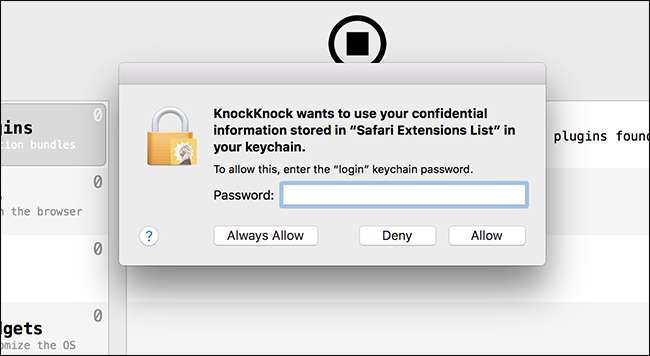
Само сканирование не должно занимать больше минуты или двух.

Когда сканирование будет завершено, вы можете начать просматривать результаты, которые разбиты на разделы.
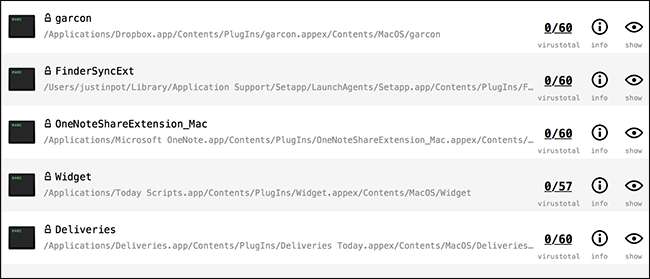
СВЯЗАННЫЕ С: Как включить или отключить расширения для настройки вашего Mac
Например, есть расширения macOS раздел, который включает инструменты, позволяющие приложениям интегрироваться с Finder, Центром уведомлений и т. д. Вы увидите название расширения и его расположение в файловой системе, а также информацию из VirusTotal .
Это означает, что с первого взгляда вы узнаете, что такое что-то, где оно находится на вашем компьютере и может ли это быть вредоносное ПО. Вы также увидите кнопки для получения дополнительной информации и открытия окна Finder с указанием местоположения файла.
СВЯЗАННЫЕ С: Mac OS X: изменение приложений, запускаемых автоматически при входе в систему
Это намного больше информации, чем вы получаете в системных настройках, и вы можете использовать тот же подход, чтобы увидеть ваши элементы входа в macOS .
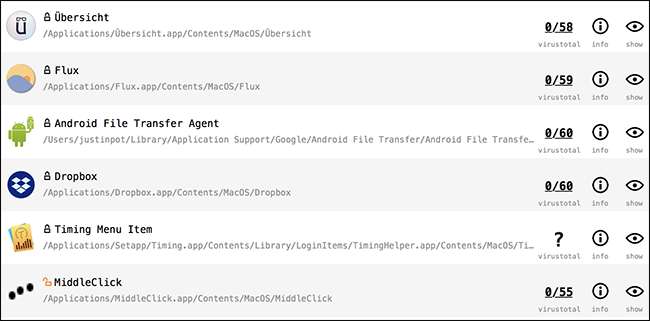
Но мы только начали. Что действительно делает KnockKnock полезным, так это более продвинутые категории, такие как «Расширения ядра».
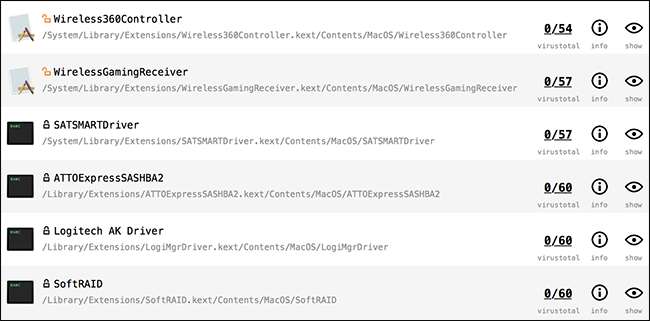
Расширения ядра - это программное обеспечение, которое взаимодействует с операционной системой на уровне ядра, и не рекомендуется оставлять здесь что-либо, если в этом нет необходимости.
Важно отметить замки рядом с списками. Чтобы быстро разбить вещи:
- Зеленый замок означает, что что-то подписано самой Apple. Вы увидите их только в том случае, если вы специально включите элементы ОС в настройки.
- Черный закрытый замок означает, что что-то принадлежит третьей стороне, но правильно подписано.
- Оранжевый открытый замок означает, что что-то не подписано.
Например, на приведенном выше снимке экрана вы можете видеть, что мое расширение Wireless360Controller (драйвер XBox 360) не подписано, что означает, что мне, вероятно, не следует его хранить. К счастью, я могу найти драйвер в Finder и удалить расширение ядра.
Само собой разумеется, что удаление расширений ядра - не лучшая идея, если вы не знаете, что делаете, потому что вы можете что-то сломать. Но для опытных пользователей Mac KnockKnock дает возможность проверить, что работает на вашем Mac при загрузке.
Это отличный инструмент для всех, кто хочет узнать больше о программном обеспечении, работающем на их Mac, а также дает вам еще один способ оставаться на вершине растущая угроза вредоносного ПО для Mac .







